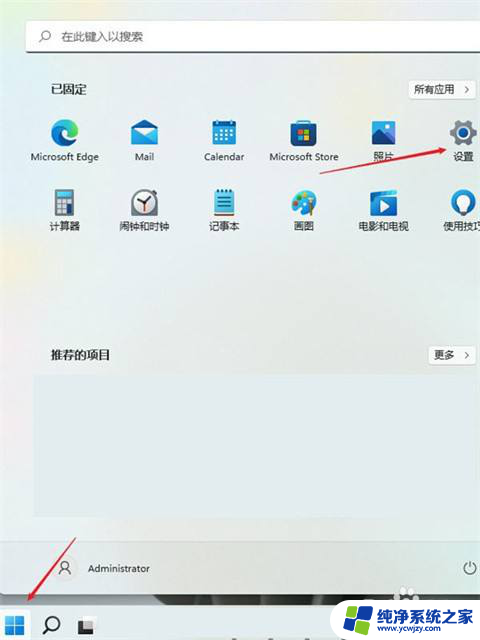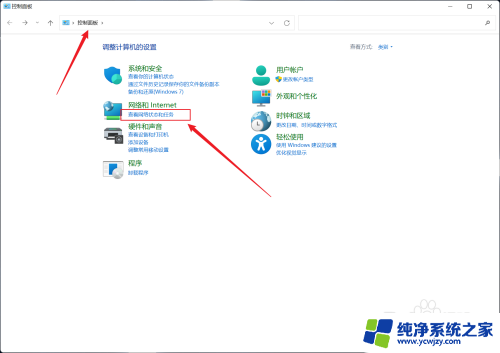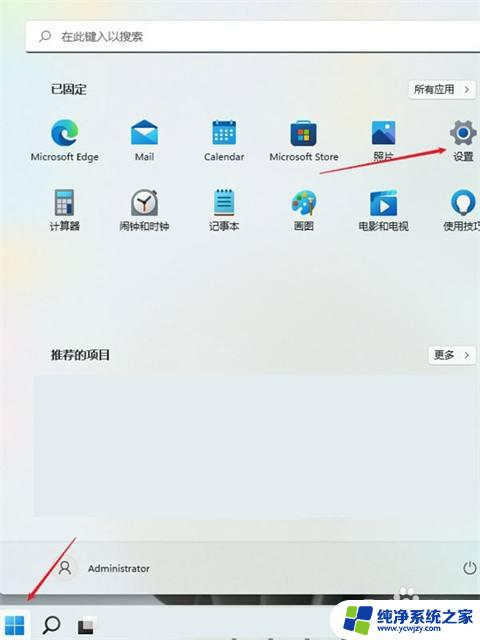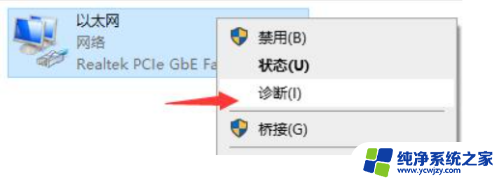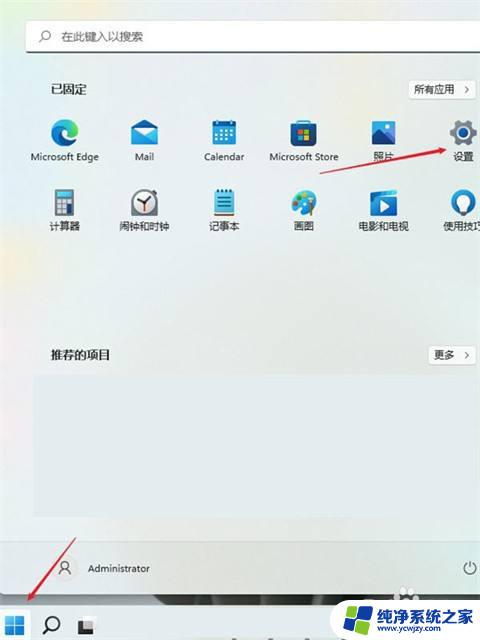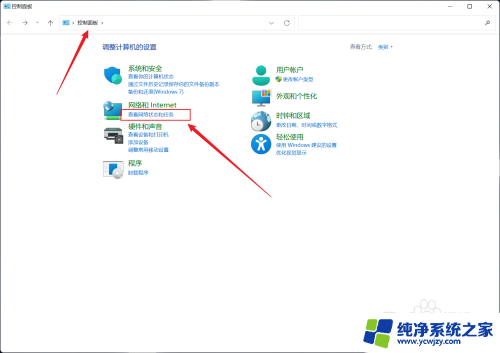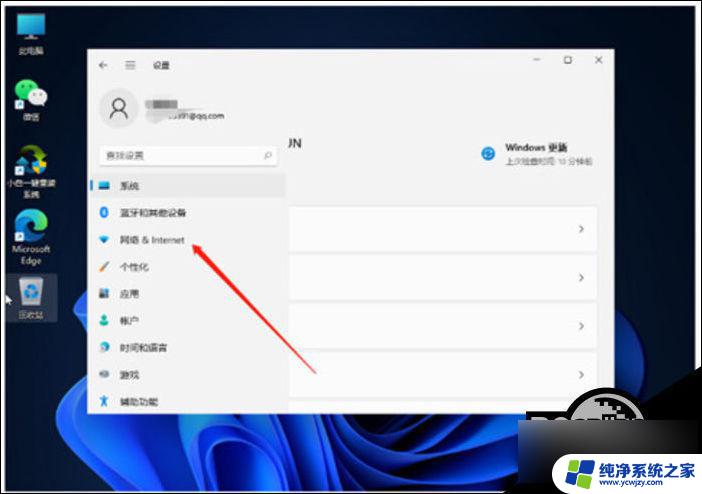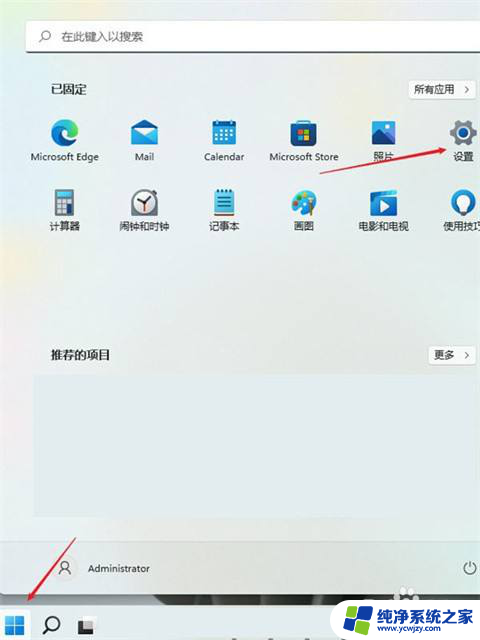win11插上有线网卡为什么连接不到网络 win11插上网线后显示无internet连接
更新时间:2024-03-22 13:48:03作者:xiaoliu
随着Win11操作系统的推出,许多用户发现在插上有线网卡后无法连接到网络,甚至显示无Internet连接的问题,这个问题引起了广泛的关注和讨论。对于这个情况,一些用户认为可能是系统兼容性或驱动问题所致,而另一些用户则怀疑是网络设置或硬件故障引起的。无论原因如何,解决这个问题对于用户来说至关重要,因为网络连接已成为我们日常生活和工作中不可或缺的一部分。在本文中我们将探讨Win11插上有线网卡后无法连接到网络的原因和可能的解决方法。
具体步骤:
1.点击网络
在桌面右击网络,点击网络和Internet设置。
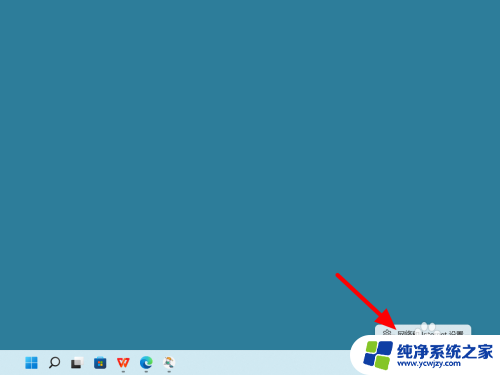
2.点击高级网络设置
在网络和Internet界面,点击高级网络设置。
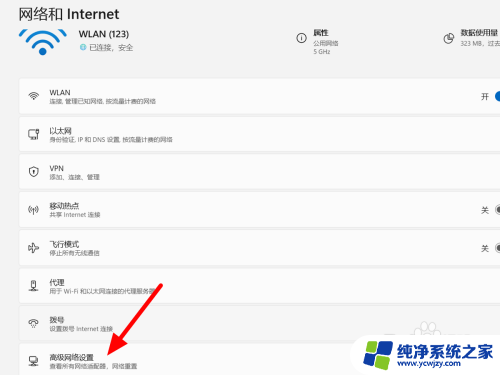
3.点击更多网络
在高级网络设置界面,点击更多网络适配器选项。
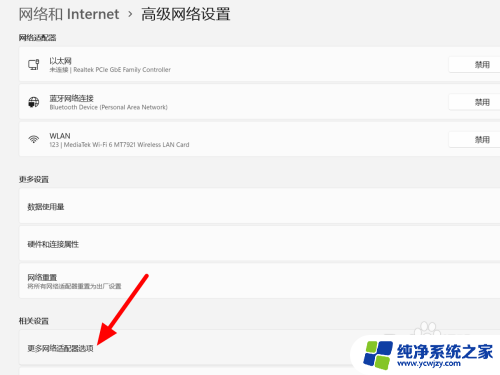
4.右击以太网
在网络连接界面,右击以太网。
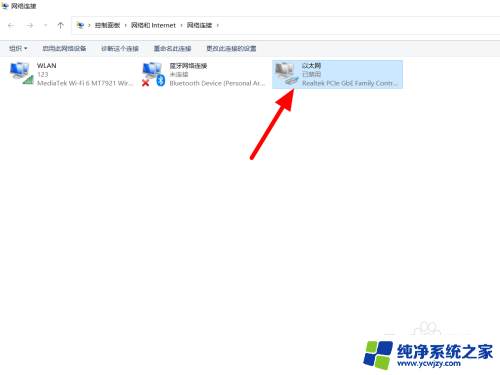
5.点击启用
点击启用,这样就恢复成功。
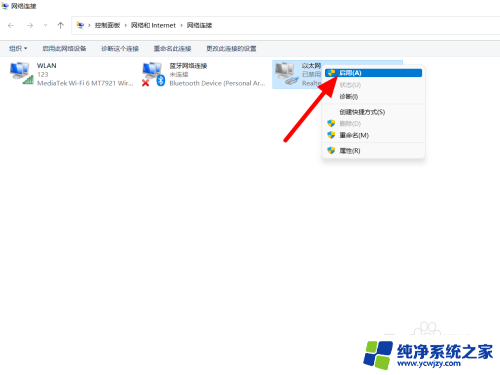
以上是win11插上有线网卡后无法连接网络的全部内容,如果您遇到相同的问题,可以参考本文中介绍的步骤进行修复,希望对大家有所帮助。